Что такое CRM, в общем, и Битрикс24.CRM, в частности?
CRM (Customer Relationship Management) представляет собой отлаженную систему инструментов, предназначенных для ведения бизнеса. В неё входит комплекс программ, которые собирают данные о клиентах, помогают управлять сделками, контролировать менеджеров, анализировать работу и делать прогнозы на будущие периоды. То есть, вместо привычных – ворующих время – табличек, стикеров, мессенджеров и звонков, вы получаете в свои руки незаменимый сервис значительно экономящий время. Эффективное использование CRM позволяет ускорить и упростить принятие решений и избежать ошибок.
Что необходимо знать, чтобы быть впереди конкурентов:
-
как быстро внедрить в работу CRM,
-
как строиться работа с клиентом в CRM,
-
какие есть настройки сделок и мультиворонок,
-
как работать с онлайн-счетами,
-
как распределять права доступа,
-
что такое бизнес-процессы,
-
как мобильное приложение повышает вашу эффективность.
Что такое омниканальная CRM?
Существуют разные способы ведения продаж и переговоров с клиентами: по телефону или в мессенджере, в социальной сети или через форму сайта, по электронной почте или при личной встрече. Взаимодействуя, вы накапливаете данные о клиенте, о проведенных встречах, используете какие-то сервисы, в итоге информация хранится разрозненно. Но ко всему этому можно подключить CRM, которая будет автоматически соберёт и сохранит для вас всю полученную информацию.
CRM — это существенная часть Битрикс24, и она тесно взаимосвязана с другими сервисами портала. Благодаря этому, например, при постановке задачи вы можете сразу указать с каким клиентом она связана. Кроме этого вы можете прикрепить к CRM документы или карточки клиентов, настроить бизнес-процессы по обработке входящих или исходящих лидов. Еще есть полная связка с телефонией, что позволяет записывать все телефонные разговоры с клиентами.
Подключение коннекторов и сбор данных
Чтобы CRM стала вашим незаменимым помощником, её необходимо подключить и правильно настроить. С чего начать? Сперва вам нужно выбрать коннекторы – службы, через которые вы будете получать контактные данные ваших потенциальных клиентов. Первый из них – электронная почта.
Подключение электронной почты
Слева в панели меню выберите «CRM», перейдите на пункт «Почта» и на открывшей странице выберите последний таб «Почтовые сервисы»:
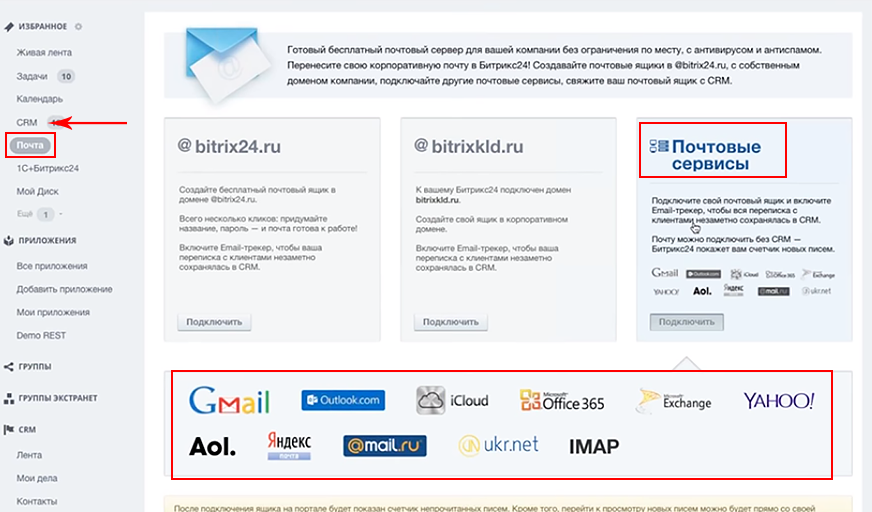
Вы увидите список почтовых сервисов, которые можно подключить к вашей CRM.
Выберите тот сервис, в котором расположена почта, через которую вы ведете переписку с клиентами, и на открытой странице:
-
введите логин и пароль почтового ящика,
-
установите галочку напротив параметра «Связать с CRM»,
-
установите галочку напротив параметра «Забрать данные за…»: обратите внимание, что здесь вы сами выбираете период, за который будут собраны данные с вашего почтового ящика. (Прим. Забрать данные за все время вы можете только если у вас подключен верхний тариф, по умолчанию выбрано «за 3 дня»),
-
введите перечень адресов, которые нужно исключить из обработки и не требуется вносить в CRM,
-
нажмите кнопку «Подключить».
Спустя короткое время (до пяти минут) все полученные из вашего почтового ящика данные загружаются в раздел «Лиды». Помните, что Лид — это еще не карточка клиента, а информация, за которую вы можете «зацепиться» и получить клиента в дальнейшем. Проще говоря, Лид — это холодный контакт, с которым еще предстоит поработать.
Подключение социальных сетей и мессенджеров
Еще один популярный и современный способ общения с потенциальными клиентами: социальные сети и мессенджеры. Это удобно для клиента, но не всегда удобно для вас, так как вся информация хранится разрозненно, и чтобы получить к ней доступ, вам необходимо снова и снова заходить в диалоги с клиентами в соцсетях или мессенджерах. Конечно, вы можете вручную переносить данные в CRM, но это будет бесполезной тратой времени менеджера. Гораздо проще сразу подключить CRM к вашей страничке в соцсети или мессенджеру.
Для этого в разделе «Компания» в меню слева перейдите в подраздел «Открытые линии». На открывшейся странице выберите пункт «Создать новую линию». У вас откроется страница, которую необходимо заполнить и настроить:
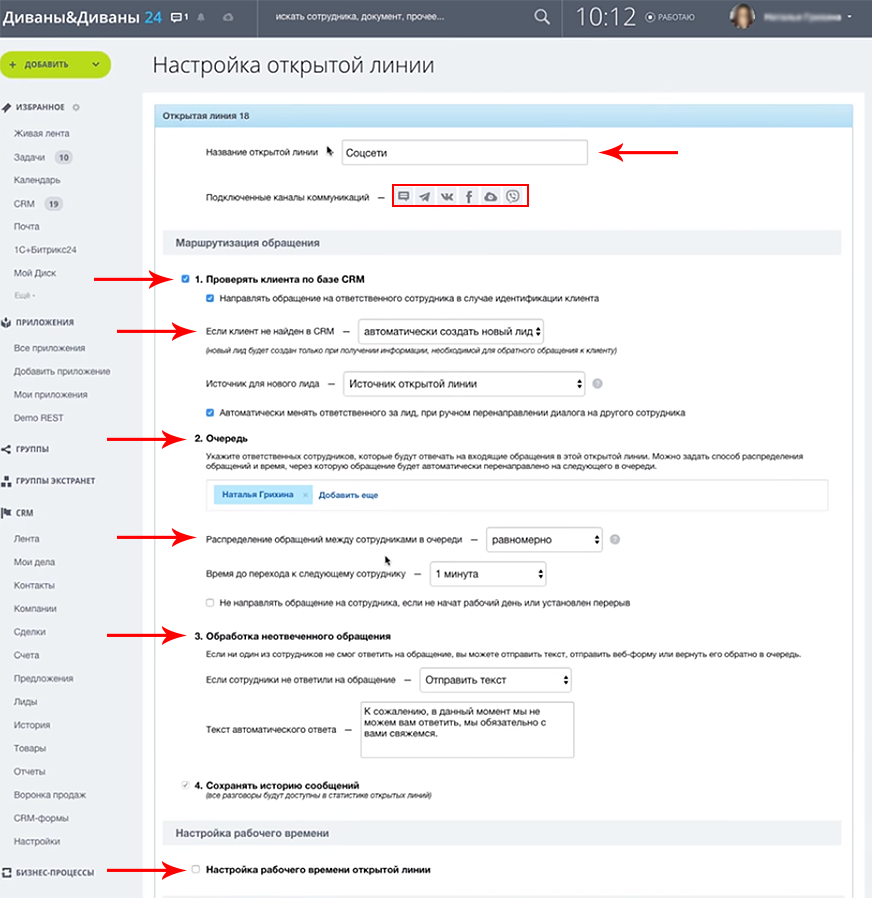
Используя тонкую настройку открытой линии, вы можете выставить автоматическое создание лида, назначить ответственных сотрудников, настроить очередность и распределение сообщений между сотрудниками, выбрать необходимые действия при обработке не отвеченных сообщений, настроить рабочее время открытой линии (например, с 8.00 до 17.00) и т.д.
Введите название открытой линии, чтобы в дальнейшем вы могли видеть, откуда к вам пришел клиент. Пролистните страницу в самый низ и выберите необходимый канал связи из имеющихся в списке (онлайн-чат, Telegram, Вконтакте, Facebook, Network 2.0, Viber – список будет постепенно пополняться), например, «Вконтакте»:
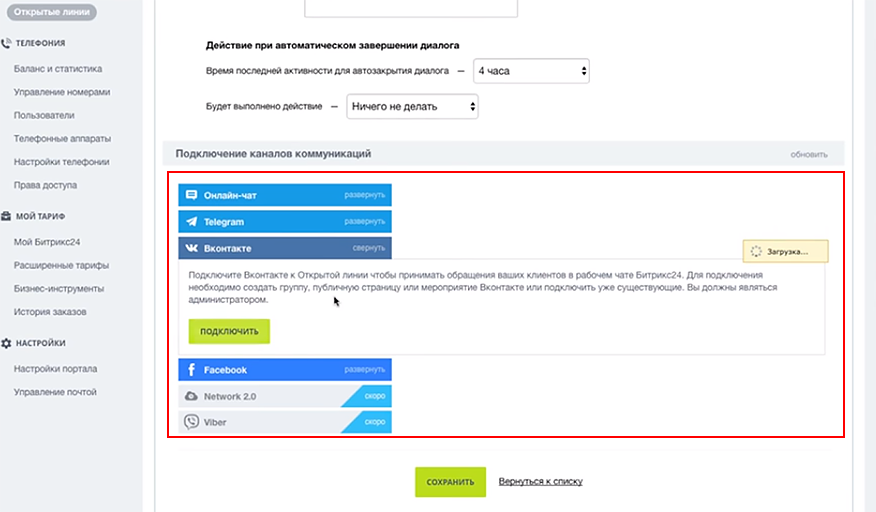
Чтобы подключить соцсеть, вам нужно быть авторизованным пользователем. После того как вы нажимаете кнопку «Подключить», у вас высвечивается список групп, где вы являетесь администратором, и появляется возможность выбора: подключить личную страницу или группу (публичную страницу). В открывшемся диалоговом окне разрешите порталу доступ к сообщениям публичной страницы.
Главное достоинство этой интеграции в том, что вы можете мгновенно реагировать на сообщения клиентов, так как получаете их напрямую в бизнес-чат, а ваш клиент видит ответ в соцсети или мессенджере.
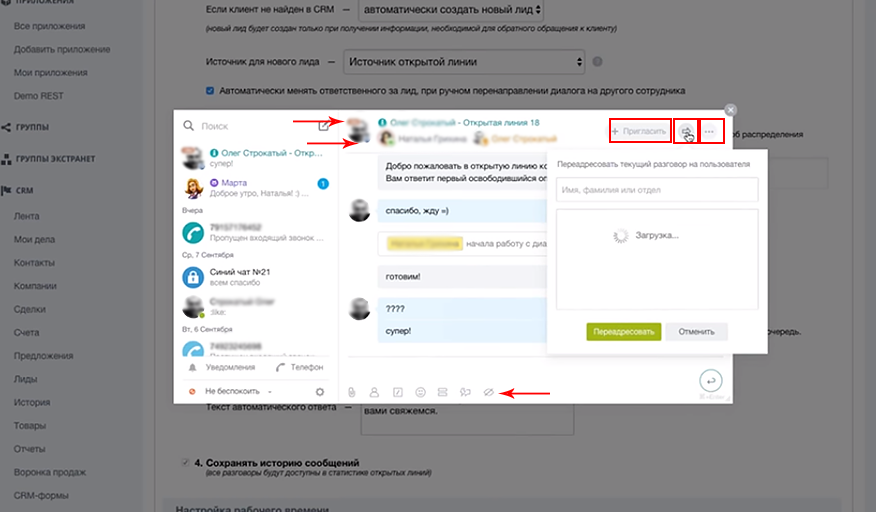
Обратите внимание, что в бизнес-чате Битрикс24 у вас есть несколько дополнительных функций. Вверху, где указаны данные контакта находятся два индикатора-подсказки: CRM – означает, что этот контакт уже внесен в качестве лида, и иконка соцсети или мессенджера, из которого вы получаете сообщение.
Вы можете:
- пригласить в диалог еще одного собеседника – сотрудника компании, которому будет видна вся предыдущая переписка с клиентом, даже если он присоединился в середине или конце разговора,
- переадресовать текущий разговор другому сотруднику,
- закрепить диалог, чтобы не искать в дальнейшем в списке контактов чата,
- перейти в CRM, чтобы посмотреть данные по клиенту,
- завершить диалог,
- посмотреть историю сообщений.
Также вы можете включить режим скрытого диалога, нажав на иконку внизу диалогового окна чата. В этом режиме вы сможете обсудить вопрос с сотрудником прежде, чем дать ответ клиенту, при этом сам клиент вашу переписку видеть не будет. Кроме того, вы можете отправлять документы и изображения, смайлы и т.д.
Подключение телефона
Для того, чтобы ваш CRM пополнился телефонными номерами потенциальных клиентов, воспользуйтесь сервисом «Телефония». Для этого выберите соответствующий пункт меню слева и перейдите на страницу «Управление номерами», где вы сможете выбрать удобный для вас способ:
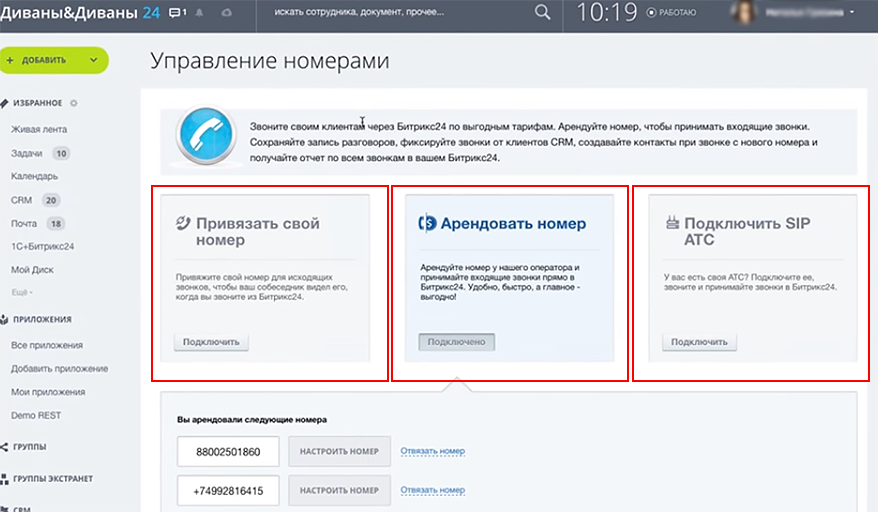
Вы можете:
- привязать свой номер – уже имеющийся у вас корпоративный номер,
- арендовать номер у оператора,
- подключить собственную АТС.
Рассмотрим один из самых популярных вариантов – «Арендовать номер». Нажмите на кнопку «Подключить» в соответствующем окошке. У вас появится возможность выбора номера для страны, и если вы находитесь в России, то и для каждого города. После появления номера, рядом с ним у вас будет кнопка «Настроить номер», где вы сможете:
- обработать добавочный номер,
- проверить номер по базе CRM (если номер найден, автоматически создать лид),
- настроить очередь,
- настроить обработку не отвеченного звонка,
- включить запись всех звонков,
- включить оценку качества обслуживания,
- настроить рабочее время номера,
- мелодии звонков.
Все ваши звонки будут автоматически записаны и сами записи прикреплены к лиду, в дальнейшем вы сможете их прослушать, перейдя в соответствующее меню.
Подключение формы на сайт
Один из обязательных элементов сайта – форма обратной связи или контакта с компанией. Ее также можно подключить к CRM и даже создать прямо на портале. Перейдите в раздел «CRM» и выберите «СRM-формы». На появившейся странице выберите «Создать формы».
Все поля, которые вы заполняете в этой форме уже интегрированы в CRM, то есть в дальнейшем вы увидите их уже в карточке клиента, лиде и т.д.
Заполните поле заголовков: первый – это ваш внутренний, второй – тот, который увидит ваш потенциальный клиент. Необходимые поля выберите в меню сбоку: имя и фамилия, телефон, и-мейл и т.д.
Так же вы можете настроить:
- цвет сообщения,
- надпись на кнопке,
- назначить ответственного сотрудника, который будет обрабатывать эти данные,
- что делать с этими данным (создавать лид, клиента, сделку, предложение, счет),
- обязательные поля для заполнения,
- фон и тип формы,
- лицензионное соглашение или правила (например, согласие на обработку личных данных),
- действия после заполнения формы: при успешном заполнении формы (например, сказать «спасибо»), перенаправить на предыдущую страницу, при неудачном заполнении формы (указать, что делать).
После сохранения формы необходимо сделать ее активной – на странице создания формы включить мишкер. Когда форму заполняет клиент, создается лид или вносится клиент, ответственный сотрудник получает об этом уведомление.
Также при создании формы вы получаете не только ссылку на ее веб-версию, которую можете предоставить своему клиенту, но и внизу в разделе «Ссылки и коды» — код для вставки формы на ваш существующий сайт. Достаточно скопировать скрипт и вставить его в код вашего сайта.
Подключение 1C
Вы также имеете возможность перенести своих клиентов из 1С. Для этого выберите в меню слева пункт «1С-Битрикс24» и следуйте подсказкам мастера подключения, который появятся на открывшейся странице. От вас потребуется:
- скачать и установить модуль «1С + Битрикс24»,
- связать 1С с Битрикс24 как показано на изображении мастера,
- связать 1С с Битрикс24 как показано на изображении мастера,
- ввести указанный ключ,
- заполнить два поля.
Важно!
Это односторонний коннектор: данные переносятся только из 1С в CRM Битрикс24, все, что вы будете заполнять в дальнейшем в обратную сторону, то есть в 1С, автоматически вноситься не будет. Существует отдельная интеграция 1С и Битрикс24, которая работает в обе стороны. Эта функция доступна на верхних тарифах.
Это самые распространенные коннекторы, список которых постепенно будет расширяться и дополняться. Вы также можете вручную заполнять действия, которые были совершены в различных сервисах, например, указать встречу: дату, время и результат. В дальнейшем вы сможете просмотреть эту информацию в карточке клиента и лиде, если он был создан.
Работа с контактами в CRM
После настройки коннекторов ваша CRM постепенно наполнится контактами, которые в зависимости от заданных настроек могут быть лидами, контактами, компаниями, сделками, предложениями или счетами. В дальнейшем, заходя в соответствующий раздел вы сможете настроить карточку контакта. Карточки в CRM полностью настраиваемые, то есть вы сами выбираете поля, которые вам необходимы и задаёте им названия. Для этого зайдите в редактирование контакта и нажмите на кнопку «Добавить поле» в самом низу страницы.
CRM позволяет конвертировать лид в контакт (для работы с физическими лицами) или компанию (для работы с юридическими лицами), сделку, предложения и счета. Чтобы это сделать откройте лид и в правом углу нажмите на стрелочку у пункта «Создать на основании». В выпавшем меню выберите необходимое действие.
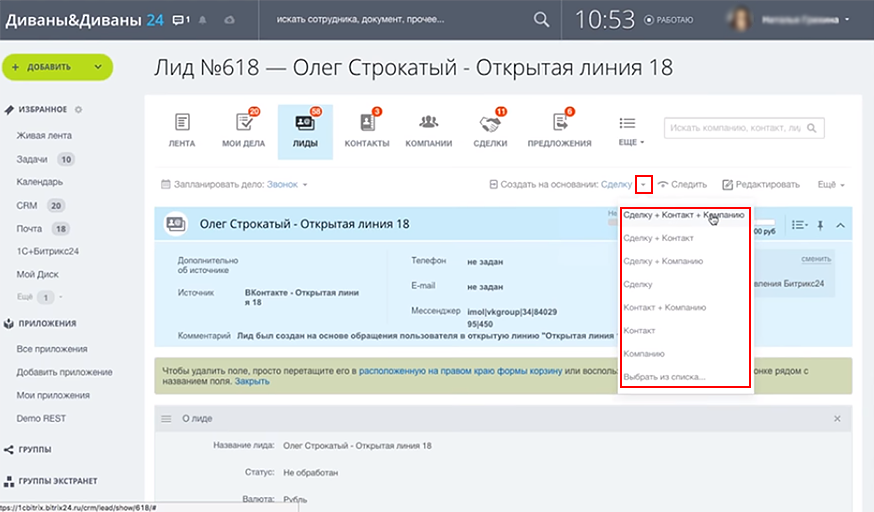
После этого в соответствующих вкладках CRM появится карточка клиента или компании (в зависимости от выбранного вами действия). После чего вы можете редактировать карточку, добавить на контакт или компанию сделку или предложение, выставить счет.
При проведении сделки вы можете устанавливать её статус, который укажет на какой стадии она находится. Стадии сделки вы выбираете самостоятельно в настройках. Для этого в правом верхнем углу нажмите на кнопку «Добавить направление», выберите необходимую сделку, перейдите в «Еще», «Справочники» и выберите те шаги и статусы сделок. В дальнейшем, когда вы будете создавать сделку, в меню сверху у вас уже будет название сделки и вы, нажав на плюсик, создадите именно ту сделку, которая требуется.
Просмотр статистики
Удобный способ анализа ваших сделок — мультиворонки. Чтобы наглядно увидеть на какой стадии находятся сделки, перейдите во вкладку «Отчеты».
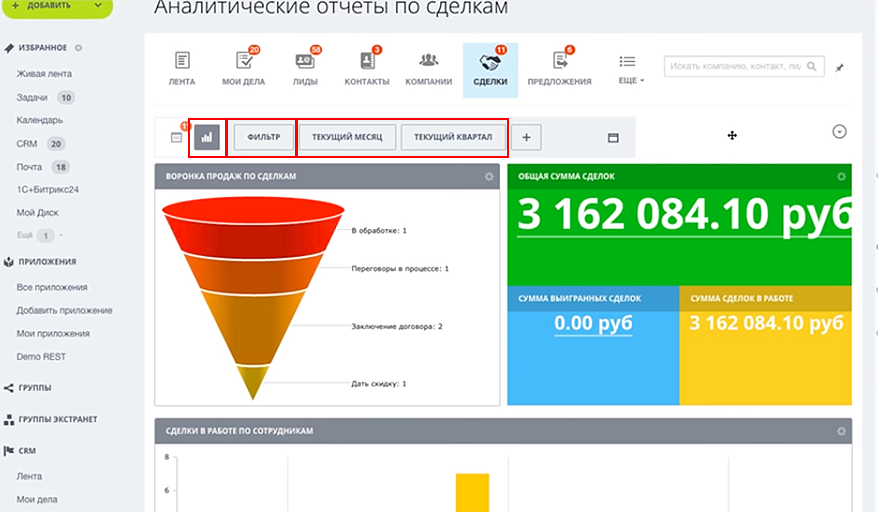
Воспользуйтесь фильтрами и установите период, за который хотите просмотреть статистику. Отчеты в форме мультиворонок можно просматривать по всем разделам CRM (лиды, контакты, компании, предложения, сделки, счета).
Выставление счетов в CRM
Когда вы обработали лид, конвертировали его в контакт или компанию и провели соответствующую работу, вы доходите до сделки или предложения. Логичное завершение сделки или реализации предложения — продажа, один из этапов которой — выставление счета. Для выставления счетов своим клиентам и компаниям вам необходимо выполнить базовые настройки: заполнить реквизиты.
Нажмите кнопку «Еще» и выберите «Настройки» и «Способы оплаты». На появившейся странице внесите все необходимые данные (если у вас разные счета для юридических и физических лиц, вы можете настроить два разных способа оплаты).
На появившейся странице вы заполняете банковские реквизиты, добавляете логотип, факсимиле и скан печати и сохраняете. После того как ваш шаблон сохранен, и все данные внесены верно, перейдите во вкладку счета.
Перейдите в список счетов и нажмите на кнопку «Выставить счет».
На открывшейся странице заполните поля:
- тему (за что оплата),
- статус,
- плательщика (компанию или контакт из списка),
- способ оплаты (например, банковский перевод),
- выбрать товар из каталога.
И обязательно сохраните свой счет.
Готовый счет вы можете поставить на печать, сохранить в PDF, отправить по e-mail.
Вы также можете получить ссылку на сформированный счет и предоставить ее своему клиенту. Главное удобство заключается в том, что такой онлайн-счет клиент может не только самостоятельно сохранить себе и распечатать, но и оплатить через подключенный вами платежный сервис.
Подключить и настроить платежный сервис для оплаты онлайн-счетов можно в настройках CRM – «Способы оплаты». Там же, где вы вносили банковские реквизиты для оплаты (для банковского перевода), вы можете выбрать «Яндекс.Деньги» и «PayPal». На открывшейся странице самостоятельно заполните все поля: информацию вы можете получить от платежных систем.
Вы также можете привязать выставление счета к CRM-форме. Зайдите в создание CRM-формы и к полям контактов (имя, фамилия, номер телефона, и-мейл), добавьте поля из категории «Счет». После заполнения такой формы клиент сразу получит счет для оплаты через выбранную платежную систему.
Распределение прав доступа к разным элементам CRM
Когда менеджеры компании выполняют разные функции и имеют разные обязанности, важно распределить между ними права доступа. Зайдите в настройки CRM, выберите пункт «Права», «Права доступа». На открывшейся странице вы сможете настроить права для каждого менеджера в соответствии с его ролью: менеджер, начальник отдела, директор, генеральный директор. Вы также можете сами добавить роль.
Выбрав роль, например, «Менеджер» вы сможете в специально разработанном интерфейсе гибко и тонко настроить права доступа для каждого менеджера, который работает с лидами, сделками, компаниями, предложениями, контактами.

Выбирая значение для сущностей CRM, вы можете позволить менеджеру видеть свои и чужие сделки, добавлять, изменять, удалять, экспортировать и импортировать сущности – как свои, так и других менеджеров. Благодаря многообразию пунктов настройки вы можете объединять менеджеров, например, если у вас в паре работают несколько сотрудников. Вы также можете запретить доступ к некоторым функциям.
Автоматизация CRM
Одно из главных преимуществ CRM в том, что её работу можно автоматизировать. Например, настроить автоматическое создание задач при появлении лида или настроить распределение сделок между вашими менеджерами (например, до определенной суммы клиентов обслуживает один сотрудника, а свыше – уже другой). Для этого зайдите в настройки CRM, выберите пункт «Автоматизация» – «Бизнес-процессы». Вы можете настроить бизнес-процессы для лидов, контактов, компании и сделки. В конструкторе вы создаете шаблон бизнес-процесса, по которому при появлении нового лида, вашему сотруднику автоматически ставится задача,
Внимание!
Бизнес-процессы доступны только на верхних тарифах облачного Битрикс24.
Мобильное приложение
Как правило, не все сотрудники имеют возможность постоянно находиться около компьютера в течении рабочего дня: выезды на место, встречи с клиентом и т.д. Всегда оставаться на связи, общаться с клиентами и полноценно управлять CRM поможет мобильное приложение Битрикс24.
Мобильная версия позволяет выполнять в CRM те же действия, что и полная версия для ПК: создавать и обрабатывать лиды, проводить сделки, выставлять счета, смотреть статистику и анализировать работу сотрудников.
Таким образом, CRM-система станет вашим надежным помощником в ведении бизнеса. В ней будет собрано и удобно структурировано все: история переписки с клиентом, важная информация (контактная, примечания по переговорам и т.д.), статусы сделок, записи разговоров. Вы сможете выставлять ему счета и следить за их оплатой, проанализировать сделки за выбранный период и распределить роли между менеджерами и даже автоматизировать работу благодаря бизнес-процессам. А постоянно следить за работой команды вам поможет мобильное приложение. CRM Битрикс24 значительно экономит ваше время, объединяет в большую базу заказчиков и контрагентов, позволяет оперативно реагировать на обращения клиентов и анализировать всей компании.